Шапка на ютуб без текста: Шапки для Ютуба без Текста
Баннер для YouTube [ оформление и 50 бесплатных шаблонов ]
Вам нужна помощь в оформлении YouTube-канала?
Тогда вы обратились по адресу. Сразу к делу!
Вот что вам понадобится:
- Обязательно прочтите наш раздел о том, как сделать баннер для YouTube.
- Выберите шаблон, который вам необходим (и нравится больше всего).
- Отредактируйте наш шаблон YouTube-баннера и скачайте его для себя.
Давайте скорее начнем!
Подберите персональный шаблон баннера YouTube
- Как сделать баннер для YouTube
- Баннеры для YouTube: 50 шаблонов из которых можно выбрать
- Часто задаваемые вопросы (FAQs)
1 Начните с правильного шаблона.
Проще всего найти профессиональный образец, который вы сможете изменить. Отредактируйте его так, чтобы он полностью соответствовал вашему каналу, стилю и потребностям. Даже без дизайнерского образования можно создать эффектный фирменный баннер.
Для начала просмотрите наши шаблоны, чтобы выбрать подходящий. Вам достаточно будет внести минимальные изменения, чтобы создать свое собственное оформление канала YouTube.
Вам достаточно будет внести минимальные изменения, чтобы создать свое собственное оформление канала YouTube.
Как только вы найдете идеальный вариант, нажмите кнопку «Изменить», чтобы начать настраивать его в редакторе дизайна Visme.
Шаблоны для оформления канала Youtube
Создайте потрясающий баннер YouTube быстро и легко, начав работу с одним из готовых шаблонов оформления каналов Visme. Подберите свой канал YouTube к своему бренду. Найдите бесплатный шаблон баннера YouTube, который вы можете легко настроить для своего собственного канала.
Создайте оформление YouTube Смотреть шаблоны
2 Добавляйте текст.
Следующим шагом просто кликните по одному из текстовых полей и начните вводить свой текст. Добавьте название бренда или название вашего канала на YouTube, псевдоним блогера или, возможно, название нового проекта, который хотите продвигать.
Нет необходимости перемещать текстовые поля. Они расположены так, чтобы текст отображался по центру обложки YouTube. Помните, что самая важная информация должна быть в центре графического оформления. Таков принцип отзывчивого дизайна для устройств.
Помните, что самая важная информация должна быть в центре графического оформления. Таков принцип отзывчивого дизайна для устройств.
3 Применяйте фирменные цвета и шрифты.
Настройте внешний вид обложки и подчеркните свой бренд, применив цветовую схему и шрифты из набора для создания фирменного стиля (Brand Kit).
Вы также можете изменить любое изображение в выбранном шаблоне. Visme предлагает множество бесплатных картинок и фотографий, среди которых вы найдете подходящие для каждого отдельного случая.
Или, если хотите, вы можете легко загрузить и сохранить собственные фотографии в цифровых активах Visme. Удобно, чтобы использовать их в своих дальнейших проектах.
4 Добавьте иконки и иллюстрации.
Внесите для красоты еще больше визуальных элементов. Они должны соответствовать вашей отрасли и типу публикуемого контента. Оживите свой YouTube!
5 Загрузите изображение на свой канал.
Когда вы добавили персональную информацию, вы можете загрузить готовый шаблон на свой канал YouTube.
Создавайте невероятный дизайн, используя шаблоны и визуальные элементы из конструктора Visme. Обязательно оцените нашу подборку из 50 шаблонов YouTube баннеров. Нажмите кнопку под ними, если хотите начать редактирование и создать лучшее оформление канала ютуб.
Шаблон №1: Обложка YouTube с учебником по рецептам
Для тех, кто предлагает уроки кулинарии или учебные пособия по рецептам, этот шаблон баннера YouTube — идеальный способ визуально и вкусно заявить о себе потенциальным подписчикам.
Настройте этот шаблон персонально для себя!Бесплатно редактировать и скачать
Шаблон №2: шаблон баннера YouTube «Садоводство»
Если ваш канал YouTube носит сезонный характер или связан с садоводством, тогда вам подойдет этот красочный шаблон. У него красивая весенняя тема, свежая цветовая схема и удачное сочетание шрифтов.
Настройте этот шаблон персонально для себя!Бесплатно редактировать и скачать
Шаблон № 3: Шапка для YouTube «Гитарист»
Этот привлекательный шаблон, идеален для музыкантов и групп. Здесь использована привлекательная цветовая схема и соответствующее изображение, чтобы сразу задать музыкальное настроение.
Здесь использована привлекательная цветовая схема и соответствующее изображение, чтобы сразу задать музыкальное настроение.
Настройте этот шаблон персонально для себя!Бесплатно редактировать и скачать
Шаблон №4: Баннер YouTube для путеводителя
Этот солнечный летний шаблон идеально подходит для тех, кто предлагает путеводители в видеоформате.
Настройте этот шаблон персонально для себя!Бесплатно редактировать и скачать
Шаблон № 5: Творческие уроки кулинарии на YouTube канале
Ваш канал YouTube посвящен выпечке и пирожным? Этот шаблон может быть особенно полезен для тех, кто хочет продвигать рецепты и полезные советы для начинашек.
Настройте этот шаблон персонально для себя!Бесплатно редактировать и скачать
Шаблон баннера для YouTube №6: Обложка с винтажными автомобилями
Если вы поклонник старинных автомобилей и хотите объявить о событии в мире авто или о долгожданной выставке, вы можете использовать этот винтажный шаблон.
Настройте этот шаблон персонально для себя!Бесплатно редактировать и скачать
Шаблон № 7: Обложка для портфолио на канале YouTube
Чтобы грамотно продать свое потрясающее портфолио, вы можете использовать эту чарующую обложку YouTube. Такой баннер youtube привлекает внимание красочностью и качеством изображения.
Такой баннер youtube привлекает внимание красочностью и качеством изображения.
Настройте этот шаблон персонально для себя!Бесплатно редактировать и скачать
Шаблон № 8: Шаблон баннера YouTube для летнего плейлиста
Обратите внимание на плейлист с любимыми песнями при помощи яркого летнего шаблона, который напомнит о забавных и полных приключений солнечных днях.
Настройте этот шаблон персонально для себя!Бесплатно редактировать и скачать
Баннер для ютуба № 9: «Советы по городскому путешествию».
Хотите поделиться советами о городских путешествиях со своими подписчиками на YouTube? Используйте этот современный вариант с панорамным обзором, чтобы привлечь внимание своих новых посетителей.
Настройте этот шаблон персонально для себя!Бесплатно редактировать и скачать
Шаблон № 10: Цветочный баннер для YouTube
Нет ничего лучше красочного и живописного снимка природы, чтобы привлечь внимание зрителей.. Этот шаблон идеально подходит для тех, кто хочет продемонстрировать всю роскошь природы.
Настройте этот шаблон персонально для себя!Бесплатно редактировать и скачать
Шаблон баннера YouTube № 11: Шопинг-советы
Если вы — гуру моды, то у вас есть ценные советы по стилю и покупкам, которыми можно поделиться со своей аудиторией. Этот шикарный шаблон баннера — идеальный способ наладить контакт с вашей аудиторией.
Настройте этот шаблон персонально для себя!Бесплатно редактировать и скачать
Шаблон № 12: Шаблон баннера YouTube «Любимые книги»
На YouTube есть целый раздел для обсуждения любимых книг и авторов. Эта тематика идеально подходит для тех, кто хочет выразить свою любовь к литературе.
Настройте этот шаблон персонально для себя!Бесплатно редактировать и скачать
Баннер для ютуба № 13: Учебное пособие по макияжу
Самые известные личности в YouTube ведут свои собственные каналы с советами о красоте и макияже (с большим количеством подписчиков). Если тоже хотите достичь таких высот, используйте этот шаблон для создания собственных туториалов.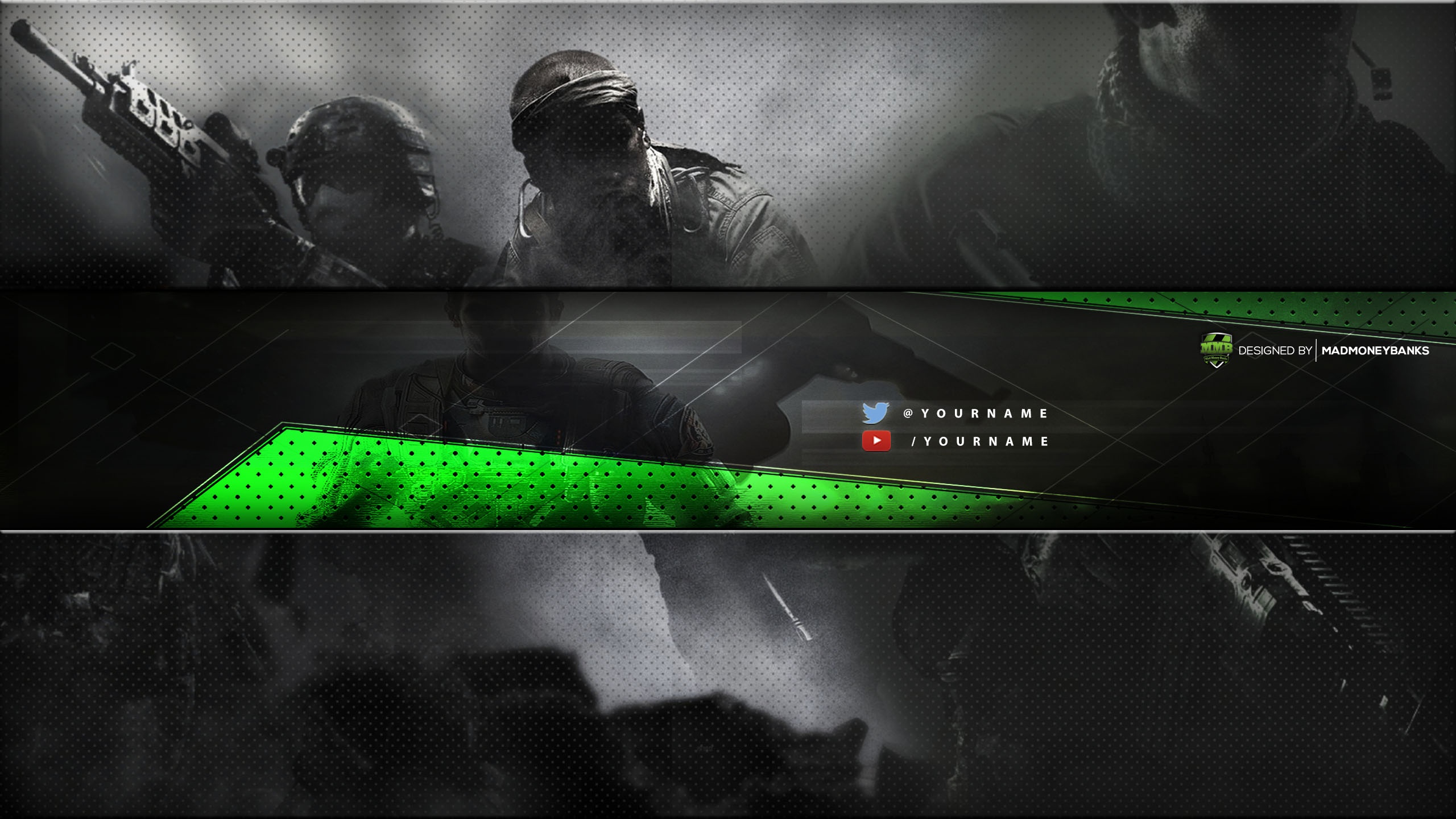
Настройте этот шаблон персонально для себя!Бесплатно редактировать и скачать
Шаблон № 14: Ютуб баннер для рок-звезды
Если первая музыкальная обложка в нашем списке показалась слишком простой, вы можете использовать этот современный шаблон.
Настройте этот шаблон персонально для себя!Бесплатно редактировать и скачать
Шаблон №15: Обложка для ютуба “Уроки рисования”
Замените текст этого шаблона своим собственным, чтобы создать привлекательную и яркую ”упаковку” для своих уроков рисования и искусства на YouTube.
Настройте этот шаблон персонально для себя!Бесплатно редактировать и скачать
Шаблон баннера YouTube №16: Для музыкального плейлиста
Еще один музыкальный шаблон. Чтобы показать ваш любимый музыкальный плейлист своим подписчикам, добавляйте в него всю необходимую информацию.
Настройте этот шаблон персонально для себя!Бесплатно редактировать и скачать
Шаблон баннера YouTube № 17: Откройте для себя Токио
А вот и альтернатива первой обложке, связанной с путешествиями. Этот шаблон на городскую тематику. Такой пример идеально подходит для тех, кто хочет продвигать свои путеводители или блог путешественника.
Этот шаблон на городскую тематику. Такой пример идеально подходит для тех, кто хочет продвигать свои путеводители или блог путешественника.
Настройте этот шаблон персонально для себя!Бесплатно редактировать и скачать
Шаблон № 18: Баннер для YouTube с цитатами
Добавляйте в этот шаблон собственные мотивирующие цитаты, чтобы вдохновить подписчиков и создать эмоциональную связь с аудиторией.
Настройте этот шаблон персонально для себя!Бесплатно редактировать и скачать
Шаблон №19: Абстрактное оформление канала YouTube
Когда вам просто нужна обложка YouTube, без определенной тематики, вы можете выбрать этот простой и стильный вариант.
Настройте этот шаблон персонально для себя!Бесплатно редактировать и скачать
Шаблон №20: бизнес-баннер для YouTube
Сделайте канал личным, но одновременно официальным с помощью бизнес-советов и уроков. Используйте наш шаблон на офисную тематику.
Настройте этот шаблон персонально для себя!Бесплатно редактировать и скачать
Шаблон № 21: шапка для ютуба “Классные советы”
Поделитесь своим талантом в образовательном канале. Давайте советы и обсуждайте порядок классной работы при помощи нашего настраиваемого шаблона.
Давайте советы и обсуждайте порядок классной работы при помощи нашего настраиваемого шаблона.
Настройте этот шаблон персонально для себя!Бесплатно редактировать и скачать
Шаблон № 22: Для редактирования видео YouTube
Преподнесите свой видеоканал более профессионально с помощью этого простого редактируемого шаблона.
Настройте этот шаблон персонально для себя!Бесплатно редактировать и скачать
Обложка канала YouTube № 23: Кофе-брейк
Если вам нравится делиться своими мыслями с подписчиками за чашкой кофе, то вам повезло. Это идеальный шаблон для передачи чувства тепла и комфорта.
Настройте этот шаблон персонально для себя!Бесплатно редактировать и скачать
Шаблон №24: YouTube баннер о приключениях
Эта обложка для тех, кто ищет смелый и бесстрашный вариант. Он прекрасно передаст ощущение свободы и азарта.
Настройте этот шаблон персонально для себя!Бесплатно редактировать и скачать
Шаблон № 25: Изображение канала YouTube «Собакен»
Один из верных способов получить огромное количество поклонников вирусного контента — это видео с милыми собаками (и котиками). Добавьте в этот шаблон свой текст и даже измените цвета или шрифты в редакторе Visme.
Добавьте в этот шаблон свой текст и даже измените цвета или шрифты в редакторе Visme.
Настройте этот шаблон персонально для себя!Бесплатно редактировать и скачать
Шаблон № 26: Баннер YouTube для некоммерческой организации
Это шаблон, созданный для фонда ветеранов. Расскажите о миссии вашей некоммерческой организации с его помощью.
Настройте этот шаблон персонально для себя!Бесплатно редактировать и скачать
Шаблон № 27: Видеоигры с оформлением канала YouTube
Для миллионов пользователей, которые смотрят видео о видеоиграх появился и наш шаблон. Он для тех, кто хочет поделиться своими геймерскими достижениями с публикой.
Настройте этот шаблон персонально для себя!Бесплатно редактировать и скачать
Шаблон № 28: Ютуб-баннер для тест-драйва
Хотите дать своим подписчикам советы по вождению или заняться обзором автомобилей? Этот шаблон имеет подходящие фон и текст, которые можно легко настроить.
Настройте этот шаблон персонально для себя!Бесплатно редактировать и скачать
Шаблон № 29: Шапка для ютуба “Скачать приложение”
Это элегантный шаблон с двухцветной цветовой схемой и контрастным, по отношению к фону, текстом. Конечно, вы сможете настроить его для себя.
Конечно, вы сможете настроить его для себя.
Настройте этот шаблон персонально для себя!Бесплатно редактировать и скачать
Шаблон № 30: шаблон баннера YouTube о скейтбординге
Продемонстрировать трюки на скейтборде своей аудитории YouTube можно, настроив этот шаблон. Всего лишь впишите с ваш текст и название веб-сайта.
Настройте этот шаблон персонально для себя!Бесплатно редактировать и скачать
Шапка для ютуба № 31: Серфинг
У вас есть огромная аудитория подписчиков, которые очарованы вашими потрясающими трюками с серфингом? Тогда освежите свой канал этим изображением отважного, покоряющего волны, серфера.
Настройте этот шаблон персонально для себя!Бесплатно редактировать и скачать
Шаблон № 32: Баннер YouTube о морских млекопитающих
У вас есть некоммерческий фонд помощи вымирающим животным? Вы хотите его развивать? Тогда используйте изображение редкого и милого морского млекопитающего. Добавьте больше подробностей о фонде в текстовом формате.
Настройте этот шаблон персонально для себя!Бесплатно редактировать и скачать
Шапка для ютуба № 33: Рок-концерт
Вот шаблон баннера рок-концерта для тех, кто хочет продвигать свои собственные мероприятия. Просто вставьте новый текст или даже примените фирменную цветовую схему для персонализации картинки.
Настройте этот шаблон персонально для себя!Бесплатно редактировать и скачать
Шаблон № 34: шаблон баннера YouTube для фотографий
Даете уроки фотографии на YouTube? Расскажите об этом с помощью минималистичного черно-белого шаблона с легко редактируемым текстом.
Настройте этот шаблон персонально для себя!Бесплатно редактировать и скачать
Шаблон № 35: Советы по красоте Шапка для ютуб
Это освежающее изображение с современным текстом идеально подходит для каналов, посвященных секретам ухода за кожей и личной гигиене.
Настройте этот шаблон персонально для себя!Бесплатно редактировать и скачать
Шаблон № 36: Баннер YouTube с цитатой
Если первая вдохновляющая цитата в этом списке не соответствует вашему настроению, то оцените следующий подобный шаблон с ветряными мельницами.
Настройте этот шаблон персонально для себя!Бесплатно редактировать и скачать
Шапка для ютуба № 37: Фотоуслуги
Для тех, кто хочет рекламировать свои фотоуслуги через свой видеоканал, мы подобрали особый шаблон. В нем использованы разные стили текста для более эффектного оформления общей картинки.
Настройте этот шаблон персонально для себя!Бесплатно редактировать и скачать
Шаблон № 38: Шаблон баннера YouTube о природе
Этот шаблон для любителей природы. Бэкграунд с изображением поля и свежие цвета вдохновят на новые идеи.
Настройте этот шаблон персонально для себя!Бесплатно редактировать и скачать
Шапка для ютуба № 39: В музее
Для каналов, передающих исторический контент, используйте этот серовато-синий шаблон, который переносит нас в середину 20 века.
Настройте этот шаблон персонально для себя!Бесплатно редактировать и скачать
Шаблон № 40: баннер для YouTube с музыкантом-пианистом
Еще одна альтернатива музыкальным шаблонам — это изображение фортепиано с массивной типографикой.
Настройте этот шаблон персонально для себя!Бесплатно редактировать и скачать
Шаблон № 41: Шапка для ютуба «Роскошный ресторан»
Ищете изображение, связанное с изысканной кухней и изысканной едой? Этот шаблон с соответствующим значком и изображением можно легко изменить с помощью вашего собственного текста.
Настройте этот шаблон персонально для себя!Бесплатно редактировать и скачать
Шаблон №42: Массажный баннер для YouTube
Для услуг, связанных с массажем, вы можете использовать это актуальное изображение с контрастным текстом.
Настройте этот шаблон персонально для себя!Бесплатно редактировать и скачать
Шаблон № 43: Шапка для ютуб “Французские рецепты“
У вас есть еженедельные рецепты, которыми вы хотите поделиться со своей аудиторией? В этом удобном шаблоне есть тематический шрифт и соответствующее изображение.
Настройте этот шаблон персонально для себя!Бесплатно редактировать и скачать
Шаблон № 44: Шаблон баннера YouTube с праздниками
Для каналов с сезонной тематикой идеально подойдет этот праздничный шаблон. Просто вставьте свой собственный текст, и все готово.
Просто вставьте свой собственный текст, и все готово.
Настройте этот шаблон персонально для себя!Бесплатно редактировать и скачать
Шапка для ютуба № 45: Таинственный туман
Этот шаблон идеально подходит для тех, кто хочет добавить в свой канал нотку загадочности и ностальгии. Он содержит настраиваемые текстовые и графические элементы.
Настройте этот шаблон персонально для себя!Бесплатно редактировать и скачать
Шаблон № 46: Шаблон баннера YouTube о футболе
Нет ничего лучше канала футбольных хитов, чтобы привлечь большое количество зрителей. Этот шаблон поставляется с монохромным наложением и текстом, сопровождаемым значками.
Настройте этот шаблон персонально для себя!Бесплатно редактировать и скачать
47 Шапка для ютуба “Ремонт компьютеров”
Вы даете своим зрителям советы по ремонту компьютеров? Этот шаблон идеален, с текстом в рамке и хорошо подобранным фоновым изображением.
Настройте этот шаблон персонально для себя!Бесплатно редактировать и скачать
Шаблон № 48: Винтажный баннер для YouTube
Продвигайте свой магазин винтажной одежды с помощью этого персонализированного шаблона с наложением во всю ширину и желто-белым текстом.
Настройте этот шаблон персонально для себя!Бесплатно редактировать и скачать
Шапка для ютуба № 49: О бизнесе
Существует множество каналов, которые предоставляют бесплатные бизнес-советы тем, кто хочет начать свой бизнес. Выделите свой канал из толпы с помощью этого простого в редактировании шаблона.
Настройте этот шаблон персонально для себя!Бесплатно редактировать и скачать
Шаблон № 50: шаблон баннера YouTube для некоммерческой организации
Сделайте свое сообщение ярким с помощью этого высококонтрастного шаблона, в котором черно-белый фон сочетается с ярким текстом.
Настройте этот шаблон персонально для себя!Бесплатно редактировать и скачать
Ищете конструктор баннеров для YouTube?
Готовы создать собственный баннер для YouTube-канала? Если в этой статье вы не нашли подходящий вам вариант, обязательно ознакомьтесь с остальными примерами шаблонов и баннеров YouTube из нашей библиотеки.
Затем начните работу с собственной учетной записью Visme и начните настройте собственное оформление канала YouTube и миниатюры изображений для YouTube уже сегодня.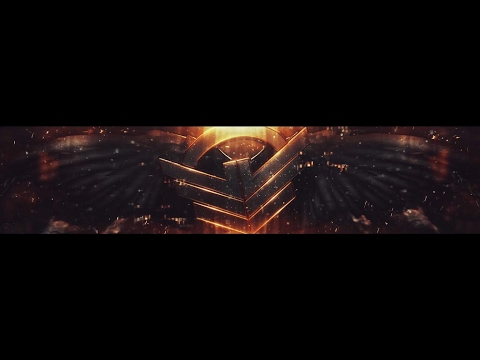
Часто задаваемые вопросы (FAQs)
Остались вопросы о вашем баннере YouTube? Мы ответим на самые распространенные из них ниже, чтобы помочь вам убедиться, что ваш канал YouTube в отличной форме.
Что такое баннер для YouTube?Баннер YouTube или оформление канала YouTube — это заголовок или обложка вашего канала YouTube. Это первое, что увидит ваша аудитория, когда зайдет на ваш канал. Вы должны быть уверены, что он хорошо представляет ваш бренд или видеоконтент.
Какой размер у баннера YouTube в 2021 году?Ваш баннер YouTube должен быть 2560 x 1440 пикселей. Однако есть важные стандарты, о которых следует помнить, когда речь идет о размере вашего баннера YouTube и о том, как он отображается на разных устройствах.
Когда кто-то смотрит ваш YouTube-канал на телевизоре, он видит полное разрешение 2560 x 1440 пикселей. Однако экрана компьютера составляет 2560 x 423, для планшетов планшеты 1855 x 423, а расширение смартфонов 1546 x 423.
Вот почему важно, чтобы весь ваш текст и важная информация оставались в самом центре графического оформления вашего канала. Основная зона отображения составляет в среднем 1546 x 423 пикселей.
Рекомендуемый размер файла варьируется в пределах 6 МБ, а максимальная ширина — 2560 пикселей. Ознакомьтесь со всеми размерами изображений, которые вам нужно иметь в виду для различных платформ социальных сетей.
Как поменять баннер YouTube?Чтобы изменить баннер YouTube, перейдите на свой канал YouTube и нажмите кнопку «Настроить канал». Перейдите на вкладку «Брендинг», затем нажмите «Изменить», чтобы отредактировать или добавить оформление канала.
Как изменить баннер YouTube на iPhone?Google и YouTube фактически не позволяют пользователям обновлять оформление своего канала YouTube через мобильное устройство. Поэтому вам нужно будет получить доступ к настольному компьютеру и следовать инструкциям, из предыдущего вопроса.
Как изменить размер изображения для баннера YouTube?
Если у вас есть изображение, которое вы хотите использовать в своем баннере YouTube, вы можете легко загрузить его в Visme и обрезать или изменить его размер, чтобы он идеально подошел к вашему формату.
Конструктор баннеров для канала YouTube от Visme — это эффективный инструмент для создания художественного оформления вашего канала или блога. Начните с выбора шаблона и полностью настройте графику в соответствии с вашим стилем, отраслью и видением.
Как сделать баннер YouTube без Photoshop?
Найдите в сети конструктор баннеров для YouTube, которым вы сможете пользоваться бесплатно или по гораздо более доступной цене, чем Adobe Photoshop. Visme — идеальное решение вашего вопроса. Вы можете создать красивый брендированный баннер YouTube, который поможет вашему каналу выделиться, за считанные минуты.
Как создать баннер канала на YouTube: инструкция по дизайну шапки | Дизайн, лого и бизнес
Баннер на YouTube — первое, на что обращает внимание пользователь при переходе на канал. Шапка профиля используется не только в качестве элемента оформления, но и повышает узнаваемость бренда и автора. Как создать баннер для канала на Ютуб? Мы создали подробную инструкцию, которая поможет вам выбрать идею обложки и сделать ее самостоятельно.
Создайте свой логотип онлайн за 5 минут в Turbologo. Поместите свой логотип на визитки, бланки, другую сопутствующую графику и скачайте в один клик.
Создать логотип бесплатно
Требования к шапке канала
Виды баннеров каналов Youtube
Персонализированная
Тематическая
Минималистичная
Арт
Коллаж
Реклама важных релизов
Расписание
Идеи обложки канала
Как создать баннер канала
Обзор программ по разработке баннеров
Adobe Photoshop
Canva
Crello
Fotor
Bannersnack
Snappa
Как установить обложку YouTube-канала?
Советы по дизайну баннера канала
1. Придерживайтесь единого стиля
2. Выбирайте качественные картинки
3. Не перегружайте обложку
4. Добавьте на баннер ссылки на другие ресурсы
5. Учитывайте сочетаемость деталей и цветов
Учитывайте сочетаемость деталей и цветов
Заключение
Требования к шапке каналаПеред непосредственной разработкой обложки следует разобраться в технических рекомендациях по выбору размера шапки для канала на YouTube.
| Рекомендуемый размер | 2560×1440 px |
| Минимальный размер | 2048 x1152 px |
| Максимальный размер | 2560×1440 px |
| Минимальный размер, отображаемый на любых устройствах | 1546×423 px |
| Минимальная ширина с полным отображением картинки | 2560×423 px |
| Максимальный объем файла | 6 МБ |
Для проверки качества отображения баннера перейдите во вкладку «Добавить оформление канала».
Виды баннеров каналов Youtube
Конкретные требования к изображению в шапке профиля канала отсутствуют. Поэтому на YouTube встречаются различные виды баннеров. Рассмотрим самые распространенные варианты обложек каналов:
Персонализированная
На шапке такого вида изображен автор канала. Этот способ оформления обложки является беспроигрышным вариантом для личных блогов. Многие известные видеоблогеры выбирают персонализированные обложки.
Этот способ оформления обложки является беспроигрышным вариантом для личных блогов. Многие известные видеоблогеры выбирают персонализированные обложки.
Существенное преимущество данного вида баннера — формирование узнаваемости автора канала. Таким образом, пользователи запомнят не только название и тематику видеоресурса, но и внешность самого блогера.
Тематическая
Изображение по теме канала поможет гостям профиля сразу определить, о чем вы делаете видео. Такой вид обложек часто используют каналы о кулинарии, строительстве, путешествиях.
Минималистичная
Универсальный дизайн шапки канала — обложка с логотипом на минималистичном фоне. Такое изображение будет смотреться стильно и презентабельно. Кроме того, размещение логотипа в основной части шапки поможет увеличить узнаваемость фирменного знака бренда.
Минималистичные обложки каналов используют такие компании как Chanel, Vogue, Louis Vuitton.
Арт
Самостоятельно нарисованная обложка — распространенный выбор среди творческих каналов.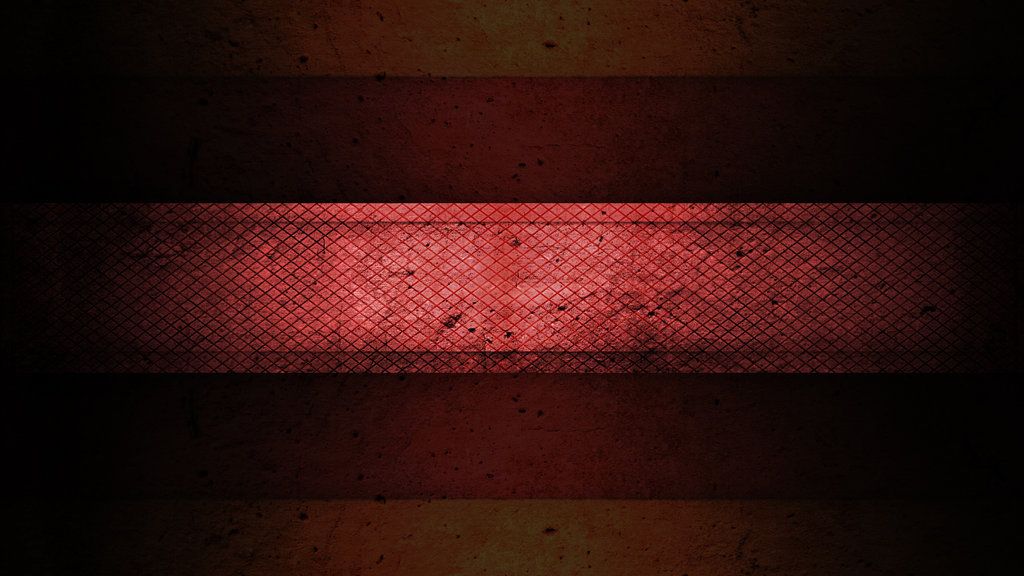 Арты в шапке часто встречаются у графических дизайнеров и художников. С помощью такого баннера можно не только привлечь внимание единомышленников, но и показать свои навыки рисования.
Арты в шапке часто встречаются у графических дизайнеров и художников. С помощью такого баннера можно не только привлечь внимание единомышленников, но и показать свои навыки рисования.
Если ваш канал не связан с творчеством, вы также можете использовать арт-обложку. Она прибавит профилю индивидуальности. При отсутствии опыта в рисовании, обложку можно заказать у профессионалов.
Коллаж
Необязательно использовать в качестве шапки канала только одно изображение. Можно сделать коллаж из нескольких картинок, которые связаны с тематикой ваших видео. Например, для блогера, рассказывающего о литературе, оптимально разместить на баннере книги или портреты известных поэтов.
Также на коллаже можно написать основные темы, которые освещаются на канале. Так пользователи получат полную информацию о пользе вашего контента.
Реклама важных релизов
Баннер канала может стать бесплатной площадкой для рекламы важных событий блога. На нем можно разместить информацию о новой песне музыканта или, например, о премьере сериала. Таким видом обложки часто пользуются стримеры и онлайн-кинотеатры (Netflix, Кинопоиск, Okko и др.).
Таким видом обложки часто пользуются стримеры и онлайн-кинотеатры (Netflix, Кинопоиск, Okko и др.).
Минусом данного вида баннера является потребность в его частой замене. Поэтому придется разрабатывать новую обложку чуть ли не каждую неделю.
Расписание
Если вы публикуете ролики с завидной регулярностью, можете разместить расписание выхода видео в шапке профиля. В таком случае подписчики будут заранее знать о публикациях на канале. Но от вас потребуется придерживаться указанному расписанию, чтобы не огорчать своих зрителей.
Идеи обложки канала
Баннер в первую очередь играет роль информационного носителя. Поэтому на нем следует отразить название канала, а также краткое описание его тематики (текстом или изображением). Но это не все, что можно разместить на обложке.
Вот несколько идей, что добавить на баннер канала:
- Информация об актуальных акциях и планируемых мероприятиях. Так можно напомнить подписчикам о важных событиях.
 Однако потребуется часто менять обложку.
Однако потребуется часто менять обложку. - Расписание постинга видео. Создайте общий график публикации контента и поделитесь им со зрителями, разместив его в шапке.
- Важные события для канала. Вы можете рассказать посетителям о наградах, упоминаниях компании в СМИ и о других значимых моментах для вашего блога.
- Ссылки на социальные сети и корпоративный сайт (при наличии). Этот ход поможет привлечь подписчиков в другие ваши каналы связи. Таким образом, подписчики будут в курсе публикации новых видео.
- Призыв подписаться на канал. Многие пользователи смотрят видео блогеров, но при этом не подписываются. Следует напомнить им о подписке.
При оформлении обложки также следует учесть общий вид выбранного изображения. Картинка должна соотноситься с фирменным стилем канала. Выбирайте шрифты и цвета, которые уже используются в оформлении миниатюр видео и аватара профиля. Таким образом, вы сохраните единый стиль канала и увеличите его узнаваемость.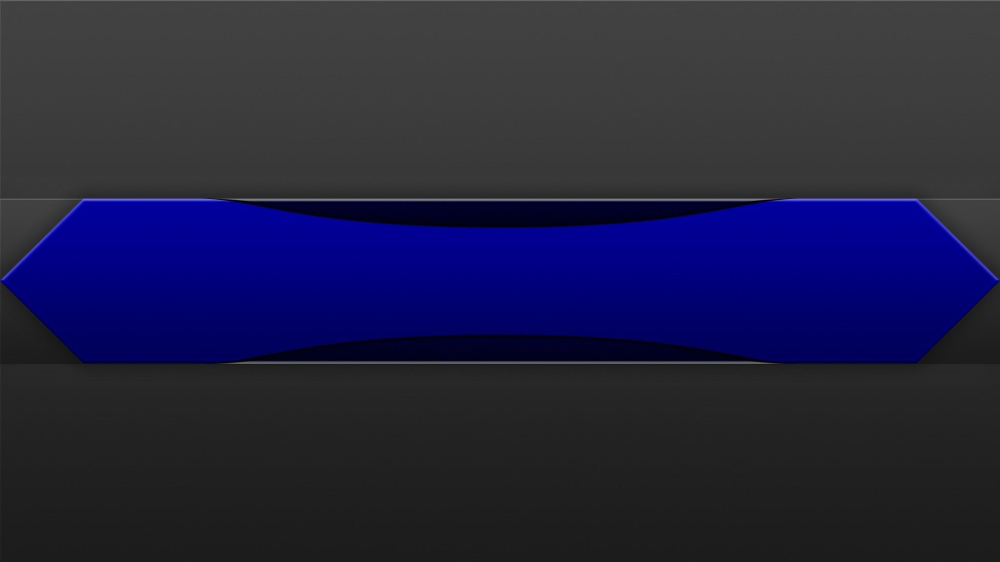
Как создать баннер канала
Разработать обложку канала на YouTube можно двумя способами: нарисовать в графическом редакторе или сделать в онлайн-сервисе. Разберем оба варианта:
- Графические редакторы. К ним относятся программы Adobe Photoshop, Illustrator, Pixlr, GIMP и др. В подобных редакторах можно нарисовать обложку любого стиля и вида, все ограничивается только вашим воображением. Однако для работы в данных приложениях потребуется изучить минимальный интерфейс.
- Онлайн-сервисы. С помощью таких приложений можно сделать баннер без наличия навыков работы в специальных программах. Сервисы дополнены подробными инструкциями по разработке обложек, а также имеют готовые шаблоны баннеров. Примеры программ: Canva, Shappa, Fotor и др.
Обзор программ по разработке баннеров
Рассмотрим несколько популярных сервисов, в которых можно сделать обложку для Ютуб-канала.
Adobe PhotoshopПрограмма Photoshop подойдет для создания баннера любой сложности. В ней присутствуют все необходимые инструменты для разработки качественного изображения. В приложении можно сделать коллаж, обрезать фотографии, добавить текст, наложить эффекты и т.д.
В ней присутствуют все необходимые инструменты для разработки качественного изображения. В приложении можно сделать коллаж, обрезать фотографии, добавить текст, наложить эффекты и т.д.
Для работы в Фотошопе потребуется разобраться в интерфейсе, а также купить подписку. Однако, результат стоит потраченных времени и денег. Photoshop — профессиональная программа, в которой можно создать по-настоящему уникальный и креативный продукт.
Canva
Canva — онлайн-сервис, где доступна разработка баннеров любого вида. Простой интерфейс позволяет разобраться в приложении всего за несколько минут. Еще один плюс программы — наличие готовых шаблонов обложек различных тематик и стилей. Вы сможете выбрать понравившийся макет и доработать его.
Также приложение содержит библиотеку изображений, которые можно использовать для фона обложки. Если вы не найдете подходящую картинку, можете загрузить свои фото.
CrelloCrello — еще один удобный и понятный сервис, с которым можно работать без скачивания. Программа содержит специально разработанные шаблоны баннеров. Благодаря этому вам не придется создавать обложку с нуля.
Программа содержит специально разработанные шаблоны баннеров. Благодаря этому вам не придется создавать обложку с нуля.
Fotor
Fotor является бесплатным программным обеспечением, которое имеет множество дополнительных возможностей. С помощью данной программы можно сделать информативный и при этом привлекательный баннер для канала.
Помимо наличия множества встроенных инструментов, приложение адаптировано под обычных пользователей. Кроме того, сервис предлагает десятки готовых макетов обложек, некоторые из которых являются бесплатными.
Bannersnack
Приложение Bannersnack подойдет для разработки баннеров не только для Ютуб, но и для Твиттера, Фейсбука и Инстаграма. Для удобства сервис оснащен предустановленными размерами изображений для указанных выше социальных сетей.
Программа позволяет создавать баннер на основе готовых шаблонов, а также сделать свой продукт с нуля. Доступны функции добавления пользовательского текста, фигур, изображений и анимации. При этом можно работать с отдельными слоями обложки.
При этом можно работать с отдельными слоями обложки.
При создании баннера в сервисе Snappa доступен встроенный макет, который позволит не ошибиться с расположением элементов на баннере. Также пользователям доступно множество готовых оптимизированных шаблонов для обложки Ютуб.
Как установить обложку YouTube-канала?После завершения разработки баннера можно приступать к его загрузке на канал. Для этого выполните следующие шаги:
- Перейдите на свой канал,
- Нажмите «Настроить вид канала»,
- Выберите «Брендинг»,
- Нажмите на «Изображение баннера» и «Изменить»,
- Загрузите файл,
- Настройте расположение обложки и нажмите «Готово»,
- Опубликуйте баннер.
После публикации проверьте, корректно ли обложка отобразилась на канале, и при необходимости отредактируйте его.
Советы по дизайну баннера канала
Мы собрали для вас несколько советов, которые помогут вам создать качественный и привлекательный баннер для вашего канала.
1. Придерживайтесь единого стиля
Важно использовать на канале (в том числе и в обложке) одну стилистику. Благодаря этому пользователи смогут быстро находить ваши видео среди роликов других блогеров. Кроме того, со временем вы начнете ассоциироваться у подписчиков с определенными цветами и изображениями. Это повысит узнаваемость канала.
2. Выбирайте качественные картинки
Важно использовать в качестве баннера изображение высокого разрешения. Это также касается картинок, добавленных на обложку. Если вы решили разместить в шапке канала свою фотографию, то сделайте ее хорошо освещенной и четкой.
Баннер, на котором видны пиксели и размытости, оттолкнет пользователей. Поэтому советуем воспользоваться стоками изображений, где можно найти качественные картинки.
3. Не перегружайте обложку
На обложке нужно разместить много важных элементов, но при этом важно следить за общим видом баннера. Итоговое изображение должно выглядеть гармонично, а все элементы — читаемыми.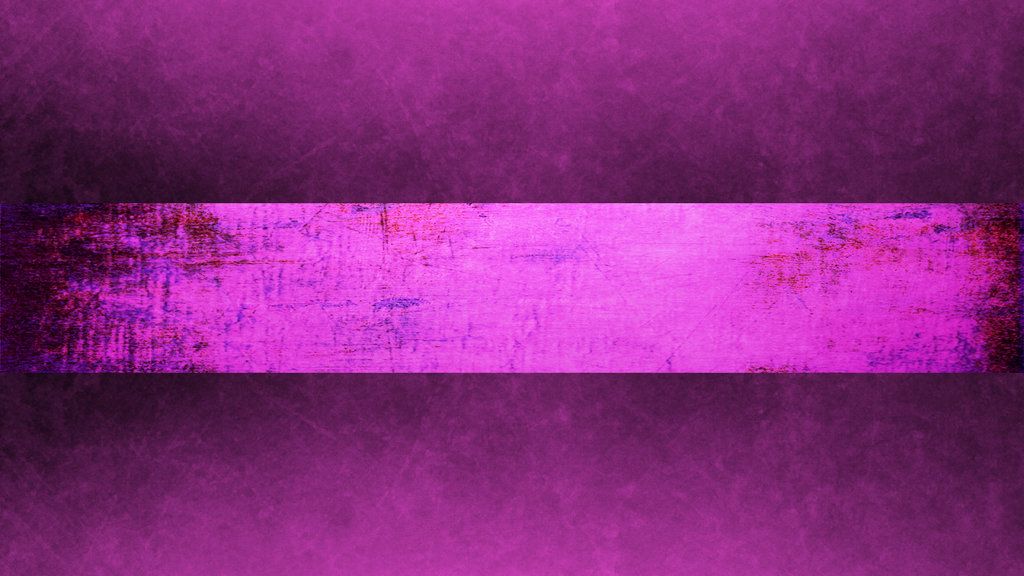
Чтобы не перегрузить баннер, определитесь с целью его использования. Вы хотите привлечь внимание зрителей к своей фотографии или же сконцентрироваться на названии и логотипе канала? Исходя из этого определите главные детали обложки и по максимуму устраните дополнительные элементы.
4. Добавьте на баннер ссылки на другие ресурсы
Чтобы привлечь подписчиков в свои социальные сети, разместите в шапке кликабельные ссылки на них. Для этого перейдите на канал, нажмите на «Настроить вид канала» — «Изменить ссылки» — «Готово».
5. Учитывайте сочетаемость деталей и цветов
Чтобы в результате баннер выглядел согласованным и гармоничным, выбирайте подходящие сочетания цветов и элементов. Также рекомендуется не использовать более 3-х основных оттенков в изображении.
Заключение
Баннер поможет вашему каналу выделиться среди других блогов. Создайте обложку в одном из приложений, указанных в статье. При учете всех советов по разработке дизайна в итоге вы получите качественную шапку профиля.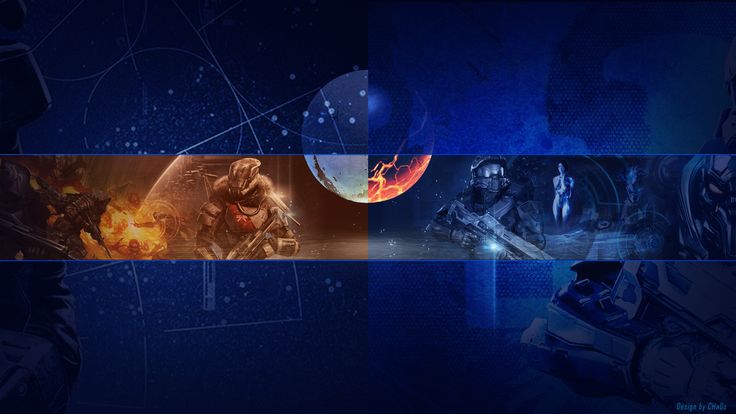
Илья Лавров
Продуктовый и графический дизайнер с опытом работы более 10 лет. Пишу о брендинге, дизайне логотипов и бизнесе.
Как создавать буквицы в Microsoft Word
Автор Erin Wright
В этом руководстве показано, как создавать буквицы в Microsoft Word. Буквица — это большая буква в начале абзаца. Буквицы традиционно используются в качестве декоративных элементов в начале документа или в начале главы.
Помимо создания буквиц, мы также рассмотрим, как добавить дополнительные настройки, такие как различные цвета шрифта, цвета фона и тени.
Быстрые ссылки:
- Как создавать буквицы
- Как добавить дополнительные настройки к буквицам
Это руководство доступно в виде видеоролика на YouTube, демонстрирующего все шаги в режиме реального времени.
Посмотрите более 150 других обучающих видео по написанию программ на моем канале YouTube.
Изображения ниже взяты из Word для Microsoft 365. Эти шаги также будут работать в Word 2021, Word 2019, Word 2016, Word 2013 и Word 2010. Однако ваш интерфейс может немного отличаться в этих более старых версиях программного обеспечения. .
Как создавать буквицы в Microsoft Word
- Поместите курсор в абзац, который вы хотите отформатировать буквицей.
- Выберите на ленте вкладку Вставить .
- Нажмите кнопку Буквица в группе «Текст».
- Выберите вариант из раскрывающегося меню:
- Dropped помещает буквицу в абзац.
- На поле помещает буквицу на поле рядом с абзацем.
- Параметры буквицы открывает диалоговое окно с параметрами настройки, как описано в шаге 5 ниже.
Совет для профессионалов: Параметр None удалит существующую буквицу.
- (дополнительный шаг) Если вы выбрали «Параметры буквицы», выберите «Опущено» или «На полях» в диалоговом окне, а затем выберите дополнительные параметры:
- Шрифт (Это изменит шрифт только буквицы, а не всего абзаца.)
- Линии для удаления
- Расстояние от текста
- Нажмите кнопку OK .
Буквица должна появиться в вашем тексте немедленно.
Рисунок 6. Пример буквицыСовет для профессионалов:
Поместите курсор в абзац и повторно выберите Параметры буквицы (см. рис. 3), если вы хотите изменить свой выбор в диалоговом окне «Буквица».Как добавить дополнительные настройки к буквицам в Microsoft Word
К буквицам можно добавить те же настройки, что и к обычному тексту. Следующие шаги показывают, как изменить цвет шрифта, добавить цвет фона и добавить текстовые эффекты, такие как тень.
Следующие шаги показывают, как изменить цвет шрифта, добавить цвет фона и добавить текстовые эффекты, такие как тень.
- Выберите буквицу.
- Выберите на ленте вкладку Home .
- Выберите стрелку меню Цвет шрифта в группе «Шрифт», а затем выберите новый цвет в раскрывающемся меню.
Совет для профессионалов: Вы можете выбрать More Colors для дополнительных опций, таких как цветовые коды RGB, HSL и Hex. Или выберите
- Выберите Текстовые эффекты и типографика в группе «Шрифт», чтобы выбрать такие параметры, как контуры, тени и отражения. Обратите внимание, что не все эффекты будут работать с буквицей, поэтому вам, возможно, придется поэкспериментировать, чтобы достичь желаемых результатов.

- Щелкните стрелку меню Shading в группе «Абзац», а затем выберите цвет фона в раскрывающемся меню.
Ваш новый цвет шрифта, текстовые эффекты и цвет фона должны быть применены немедленно.
Рисунок 12. Буквица с текстовым эффектом и цветом фонаСвязанные ресурсы
Как изменить шрифт, размер шрифта и цвет шрифта в Microsoft Word
Как изменить стиль гиперссылок в Microsoft Word
Как создать пользовательский Bullets in Microsoft Word
Обновлено 07 марта 2022 г.
Рубрики: Microsoft Word С тегами: форматирование, Microsoft 365, Word 2010, Word 2013, Word 2016, Word 2019, Word 2021, Word 365
Главная » для создания буквиц в Microsoft Word
Как сделать привлекательные буквицы в CSS
При создании веб-страниц пользовательский опыт должен быть на первом месте. Это означает, что простота, визуальная иерархия и навигация должны быть приоритетом в процессе сборки.
Эти рекомендации по исключительному веб-дизайну и удобству использования преследуют одну и ту же цель: облегчить посетителям поиск информации или выполнение действия, которое они намеревались выполнить. Разборчивые шрифты, согласованная цветовая схема и хлебные крошки — это лишь несколько элементов дизайна, которые могут улучшить взаимодействие с пользователем на вашем сайте.
Еще одна буквица. В этом посте мы объясним, что такое буквица и как ее создать в CSS.
Что такое буквица?
Буквица — это сокращение от «пропущенный капитал». Это большая заглавная буква, которую вы иногда видите в начале абзаца в печатных и цифровых публикациях. Этот декоративный элемент обычно имеет размер двух или более строк текста в абзаце.
В The Atlantic буквицы используются для разделения разделов статьи и обозначения отправной точки каждого из них для читателя. Они занимают пространство в три строки текста, как показано в отрывке из «Американского кошмара» Ибрама X. Кенди ниже.
Кенди ниже.
Источник изображения
The New Yorker использует на своем сайте буквицы для тех же целей, но меньшего размера. Его буквицы занимают две строки вместо трех, как показано в отрывке из книги Лоуренса Райта «Как пандемии сеют хаос и непредубежденность» ниже.
Источник изображения
Выбирая шрифты для своего сайта, вы можете решить использовать буквицы, чтобы улучшить читаемость вашего контента. В таком случае давайте рассмотрим процесс создания буквиц в CSS.
Как создавать креативные буквицы в CSS
Существует два способа создания буквиц в CSS.
Первый способ заключается в заключении первой буквы абзаца в теги span. Затем вы можете стилизовать диапазон, не затрагивая остальную часть абзаца, используя селектор CSS. Ниже мы будем использовать селектор типа span.
Чтобы буквица совпадала с верхней частью первой строки абзаца и левым полем абзаца, вы можете использовать свойства float и line-height. Установите для свойства float значение left и высоту строки 85%. Установив высоту строки на 85 % вместо 100 %, вы выравниваете верхнюю часть заглавной «T» с верхней частью строчной «h».
Установив высоту строки на 85 % вместо 100 %, вы выравниваете верхнюю часть заглавной «T» с верхней частью строчной «h».
Затем, чтобы буквица и абзац не перекрывались, установите фиксированную ширину для диапазона. Использование 0,7 em, или 0,7 ширины шрифта абзаца, создаст иллюзию отступа между правым и нижним краем буквицы и абзацем. Чтобы сделать буквицу размером с три строки текста, установите размер шрифта на 400%. Обратите внимание, что 400% от 16px (размер шрифта по умолчанию в редакторе Tryit от W3School) составляет 64px.
Наконец, чтобы буквица действительно выделялась, измените семейство шрифтов на Georgia. Остальная часть абзаца по умолчанию будет написана Times New Roman в редакторе Tryit W3School. Давайте посмотрим на код все вместе.
Вот CSS:
промежуток {
с плавающей запятой: слева;
высота строки: 85 %;
ширина: .7em;
размер шрифта: 400%;
семейство шрифтов: грузия;
}
Вот HTML:
Tэто фиктивный текст.
Это больше фиктивный текст. Это больше фиктивный текст. Это больше фиктивный текст. Это больше фиктивный текст. Это больше фиктивный текст. Это больше фиктивный текст. Это больше фиктивный текст. Это больше фиктивный текст. Это больше фиктивный текст. Это больше фиктивный текст. Это скорее фиктивный текст.
В приведенном выше абзаце первая буква текста встроена в элемент span. Диапазон теперь может быть определен набором правил CSS, не затрагивая остальную часть абзаца. Этот набор правил включает свойства float и line-height, чтобы буквица совпадала с верхом первой строки и левым полем абзаца. Он также устанавливает ширину диапазона в 0,7 раза больше размера шрифта абзаца, что создает иллюзию заполнения справа и снизу. Он также устанавливает размер шрифта на 400% больше, чем размер шрифта по умолчанию, поэтому буквица занимает 3 строки. Наконец, для диапазона используется шрифт Georgia, а для абзаца по умолчанию используется шрифт Times New Roman.
Вот результат:
Источник изображения
Второй способ создания буквиц — использование псевдокласса ::first-letter.
Как и в приведенном выше примере, начните с установки свойств float, line-height, font-size и font-family. За исключением свойства float, которое должно быть установлено в значение left, вы можете использовать разные значения свойства. Например, в приведенном ниже примере вместо единиц em и процентных значений используются пиксели, а также выбран шрифт Montserrat. Примечание: он также изменяет размер шрифта абзаца по умолчанию с 16 пикселей на 14 пикселей.
Предположим, вы хотите изменить цвет и добавить рамку вокруг буквицы. Для этого просто установите для свойства цвета любой шестнадцатеричный код цвета, который вы хотите. Мы будем использовать красивый фиолетовый ниже.
Затем, используя сокращенное свойство границы, вы можете установить стиль и цвет. В приведенном ниже примере мы будем использовать сплошную линию и оттенок фиолетового для границы. Затем добавьте отступы со всех сторон, чтобы оставить пространство между заглавной буквой и рамкой. Наконец, задайте для свойства margin-right положительное значение, чтобы граница и абзац не перекрывались, и задайте для свойства margin-bottom отрицательное значение, чтобы абзац обтекал буквицу.
Затем добавьте отступы со всех сторон, чтобы оставить пространство между заглавной буквой и рамкой. Наконец, задайте для свойства margin-right положительное значение, чтобы граница и абзац не перекрывались, и задайте для свойства margin-bottom отрицательное значение, чтобы абзац обтекал буквицу.
Давайте вместе посмотрим на этот код, а затем посмотрим, как он будет отображаться во внешнем интерфейсе.
Вот CSS:
p::first-letter {
с плавающей запятой: слева;
высота строки: 35 пикселей;
размер шрифта: 55 пикселей;
семейство шрифтов: Montserrat;
цвет: #7D3C98;
граница: сплошная #D5C5EC;
padding-top: 5px;
padding-bottom: 5px;
padding-right: 5px;
padding-left: 5px;
правое поле: 5 пикселей;
нижнее поле: -5 пикселей;
}
р {
размер шрифта: 14 пикселей;
}
Вот HTML:
Это фиктивный текст.
Это больше фиктивный текст. Это больше фиктивный текст. Это больше фиктивный текст. Это больше фиктивный текст. Это больше фиктивный текст. Это больше фиктивный текст. Это больше фиктивный текст. Это больше фиктивный текст. Это больше фиктивный текст. Это больше фиктивный текст. Это скорее фиктивный текст.
В абзацах выше первая буква каждого из них выбрана селектором псевдокласса. Буквы теперь могут быть оформлены иначе, чем остальная часть абзаца. CSS включает в себя некоторые свойства, которые мы использовали выше, в том числе свойства float, line-height, font-size и font-family. Что отличает его от предыдущего примера, так это то, что свойства color, border, padding и margin также определены. При установке этих свойств с шестнадцатеричными цветовыми кодами и разными значениями длины буквица не только имеет другой цвет, но и имеет рамку.
Вот результат:
Источник изображения
Улучшение удобства использования в вашем дизайне
Используя описанные выше методы, вы можете создать буквицу для своего уникального веб-сайта.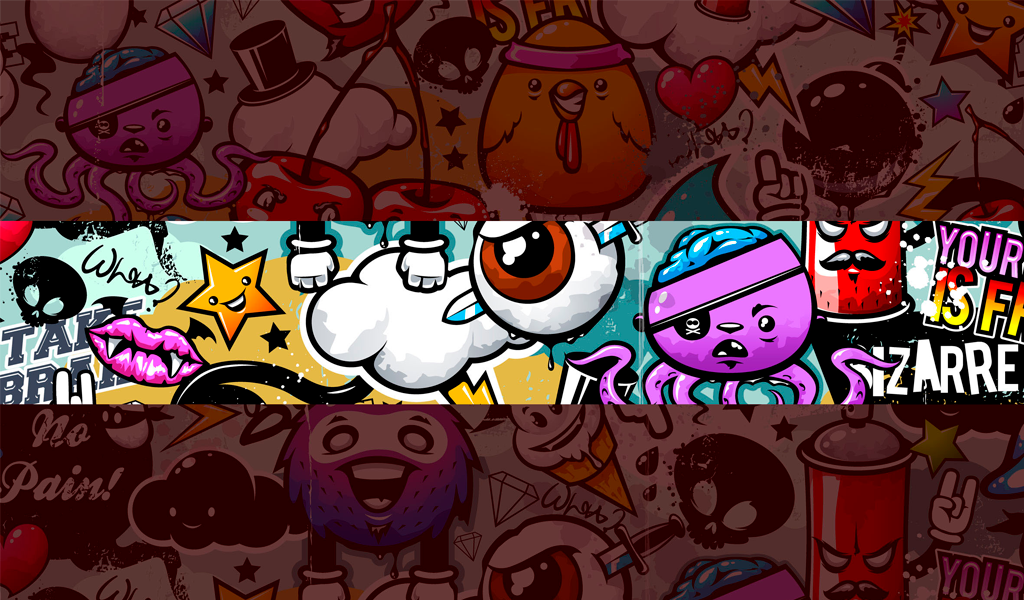
 Однако потребуется часто менять обложку.
Однако потребуется часто менять обложку.
 Это больше фиктивный текст. Это больше фиктивный текст. Это больше фиктивный текст. Это больше фиктивный текст. Это больше фиктивный текст. Это больше фиктивный текст. Это больше фиктивный текст. Это больше фиктивный текст. Это больше фиктивный текст. Это больше фиктивный текст. Это скорее фиктивный текст.
Это больше фиктивный текст. Это больше фиктивный текст. Это больше фиктивный текст. Это больше фиктивный текст. Это больше фиктивный текст. Это больше фиктивный текст. Это больше фиктивный текст. Это больше фиктивный текст. Это больше фиктивный текст. Это больше фиктивный текст. Это скорее фиктивный текст. Это больше фиктивный текст. Это больше фиктивный текст. Это больше фиктивный текст. Это больше фиктивный текст. Это больше фиктивный текст. Это больше фиктивный текст. Это больше фиктивный текст. Это больше фиктивный текст. Это больше фиктивный текст. Это больше фиктивный текст. Это скорее фиктивный текст.
Это больше фиктивный текст. Это больше фиктивный текст. Это больше фиктивный текст. Это больше фиктивный текст. Это больше фиктивный текст. Это больше фиктивный текст. Это больше фиктивный текст. Это больше фиктивный текст. Это больше фиктивный текст. Это больше фиктивный текст. Это скорее фиктивный текст.
Об авторе